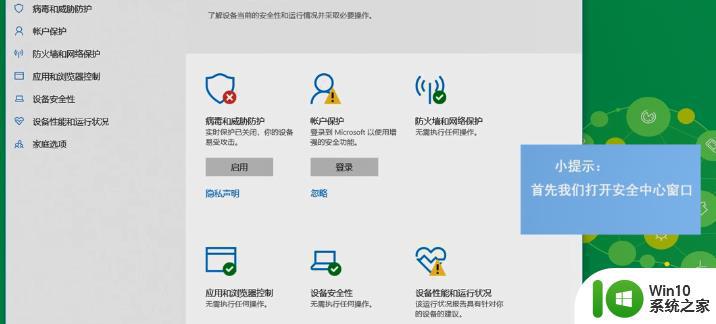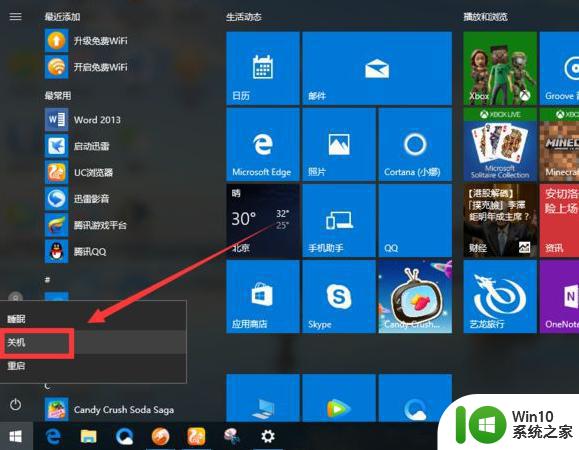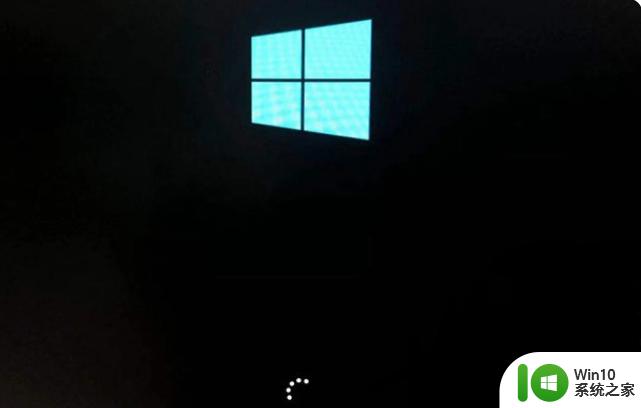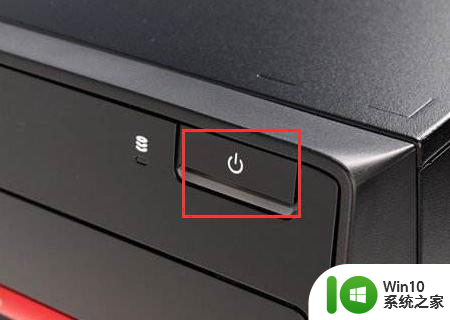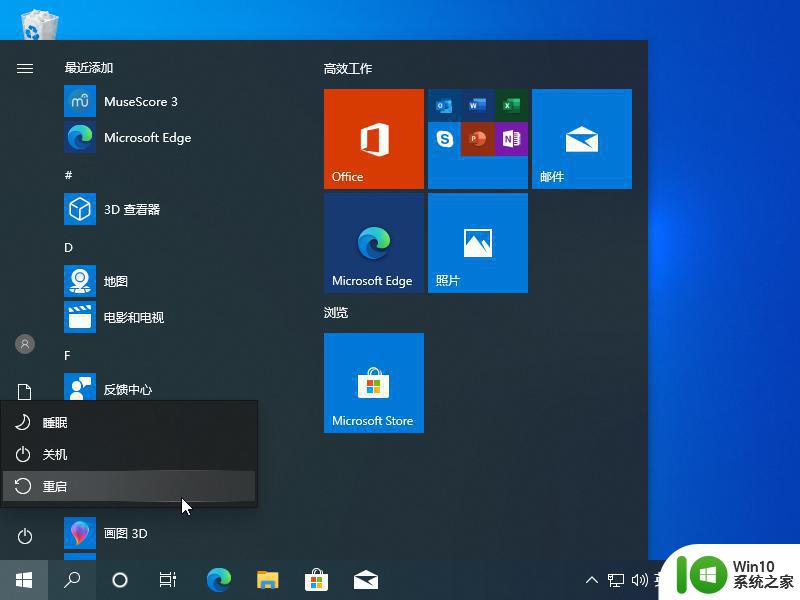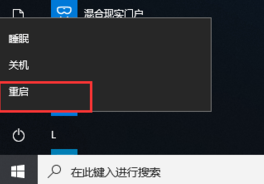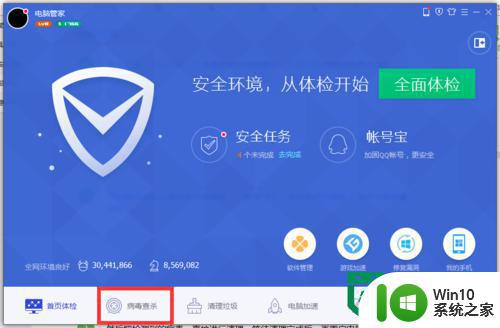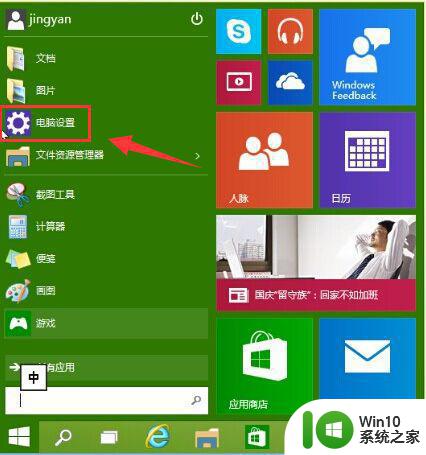win10安全模式下怎么还原 win10安全模式下一键还原教程
更新时间:2023-09-14 14:03:30作者:xiaoliu
win10安全模式下怎么还原,Win10安全模式是一种可以在系统遇到问题时进行故障排除的模式,有时我们可能会发现安全模式下的系统设置并非我们所期望的,这时就需要进行一键还原操作来恢复系统至默认设置。如何在Win10安全模式下进行一键还原呢?在本文中我们将为您详细介绍Win10安全模式下的一键还原教程,帮助您轻松应对系统问题,恢复正常的使用体验。
具体方法:
1、进入了安全模式之后用户可以点击左下角的搜素框进行搜索。

2、然后输入“重置此电脑”。
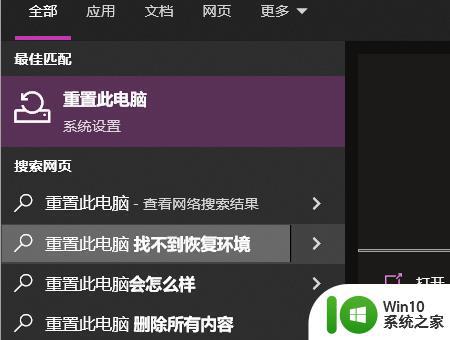
3、随后点击左侧的“恢复”。
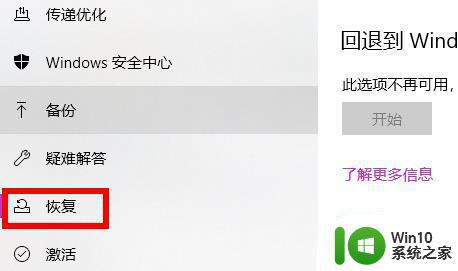
4、最后点击“开始”即可成功的进行恢复了。

以上就是在Win10安全模式下如何进行还原的全部内容,若您也遇到了类似的情况,请参照本文提供的方法进行处理,希望这些方法对您有所帮助。